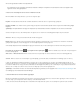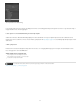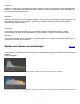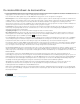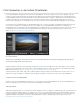Operation Manual
Foto's bewerken in de module Ontwikkelen
In de module Ontwikkelen van Lightroom kunt u de kleur en het kleurtintbereik van uw foto's aanpassen, maar ook foto's bijsnijden, rode ogen
corrigeren en andere aanpassingen maken. Alle aanpassingen in Lightroom zijn niet-destructief, dat wil zeggen dat het oorspronkelijke bestand
niet wordt gewijzigd, of dit nu een Camera Raw-bestand of een gerenderd bestand, zoals een JPEG- of TIFF-bestand, is. Uw bewerkingen worden
in Lightroom opgeslagen als een aantal instructies dat op de foto in het geheugen wordt toegepast. Dankzij de niet-destructieve manier van
bewerken, kunt u experimenteren en verschillende versies van uw foto's maken zonder de oorspronkelijke afbeeldingsgegevens te beschadigen.
In de deelvensters aan de linkerkant van de module Ontwikkelen kunt u foto's selecteren, deze tijdens verschillende bewerkingsstadia selecteren
en voorvertonen en algemene voorinstellingen toepassen. In het midden van de module Ontwikkelen bevindt zich het voorvertonings- en
bewerkingsgebied. De gereedschappen onder het werkgebied bieden verschillende functies, zoals schakelen tussen de weergaven Voor en Na en
de elektronische proef. De deelvensters aan de rechterkant bevatten gereedschappen en besturingselementen waarmee u uw foto's kunt
aanpassen. Zie Gereedschappen in de module Ontwikkelen.
De module Ontwikkelen
A. Deelvensters Voorinstellingen, Momentopnamen, Historie en Verzamelingen B. Werkbalk C. Histogram D. Fotogegevens E. Status Slimme
voorvertoning F. Regelpaneel G. Aanpassingsvensters
Omdat bewerkingen in Lightroom worden opgeslagen als instructies, hoeft u ze niet in de traditionele zin op te slaan. Wanneer u foto's afdrukt of
exporteert, zijn de aanpassingen in de foto's ingesloten. U hoeft de wijzigingen alleen op te slaan als u wilt dat ze ook beschikbaar zijn in Adobe
Bridge of Camera Raw. Zie Lightroom-metagegevens synchroniseren met Camera Raw en Adobe Bridge.
U kunt Camera Raw-, DNG-, JPEG-, TIFF-, PSD- en PNG-bestanden bewerken in Lightroom. Het aanbrengen van correcties aan foto's is een
subjectief en hoogst persoonlijk proces. Gebruik de volgende stappen als richtlijn voor het bewerken van foto's in de module Ontwikkelen.
1. Selecteer een foto die u wilt bewerken.
Selecteer een foto in de module Bibliotheek en druk op D om over de schakelen op de module Ontwikkelen. Als u in de module Ontwikkelen een
andere foto wilt bekijken, kiest u deze foto in het deelvenster Verzamelingen of in de filmstrip.
2. Beoordeel de foto.
Gebruik de besturingselementen voor zoomen in het deelvenster Navigator om uw foto te bekijken en gebruik het handje om de positie van de foto
in het weergavegebied te wijzigen. Wanneer u de aanwijzer op de foto in het voorvertoningsgebied plaatst, worden de RGB-waarden onder het
histogram weergegeven. Gebruik het deelvenster Histogram als een visuele richtlijn voor het meten van kleurtinten en voor voorvertoningen van
uitgeknipte schaduwen en hooglichten. U kunt zelfs in de histograminterface slepen om tintaanpassingen aan te brengen in de foto. Zie
Afbeeldingen aanpassen met behulp van het histogram.
56